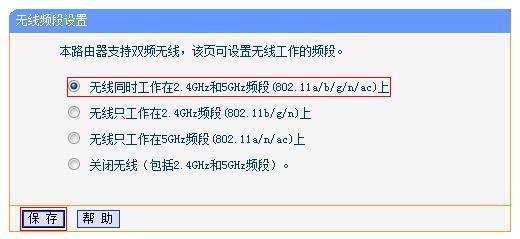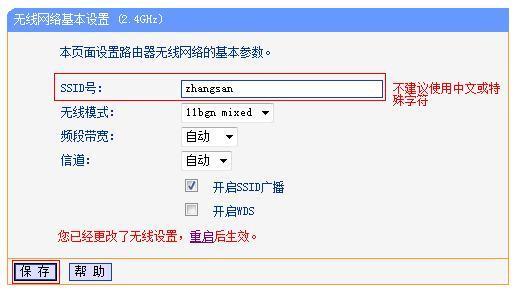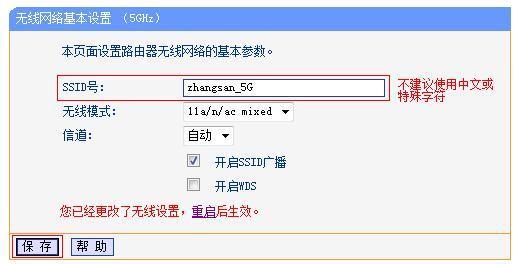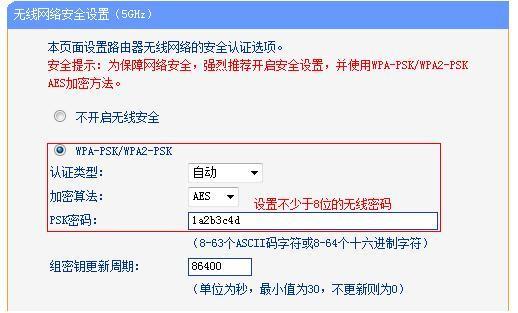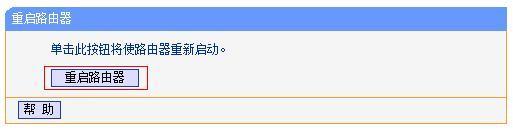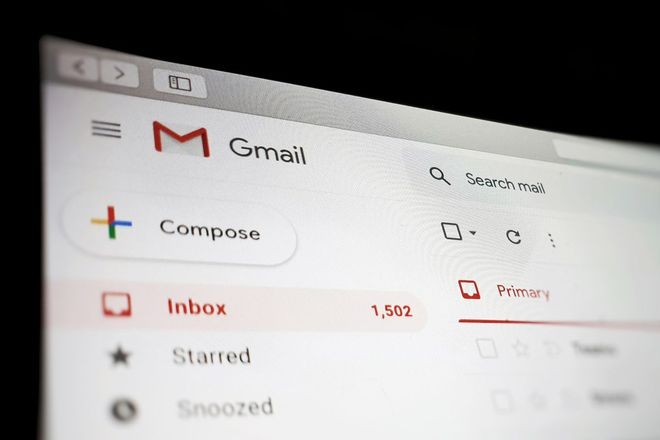具体操作如下:
1、设置无线工作的频段
登录路由器的管理界面后,进入 无线频段设置,选择“无线同时工作在2.4GHz和5GHz频段(802.11a/b/g/n/ac)上”,再点击“保存”。
2、设置2.4GHz频段无线参数
(1)设置2.4GHz频段的无线网络名称
进入 无线设置2.4GHz >> 基本设置。修改“SSID号陵敏返”即无线尺饥网络名称。设置完成后点击“保存”。设置过程中无需重启路由器,待所有无线参数设置完成后再重启。
(2)设置2.4GHz频段的无线密码
进入 无线设置2.4GHz >> 无线安全设置。选择 WPA-PSK/WPA2-PSK,填写不少于8位的无线 PSK密码。设置完成后点击最下方 保存 按钮。
3、设置5GHz频段无线参数
(1)设置5GHz频段的无线网络名称
进入 无线设置5GHz >> 基本设置。修改 SSID号 即无线网络名称。设置完成后点击“保存”。
(2)设置5GHz频段的无线密码
进入 无线设置5GHz >> 无线安全设置。选择“WPA-PSK/WPA2-PSK”,填写不少于8位的无线“PSK密码”。设置完成后点击最下方“保存”按钮。
4、设置完成 重启路由器
页面下方提示“您已经更改了无线设置,重启后生效”,点击“重启”。
5、进入重启路由器页面。点击“重启路由器拿纳”并“确定”。待路由器重启完成,无线参数设置成功,无线终端可以连接修改后的无线网络。
标签:TP,LINK,wifi